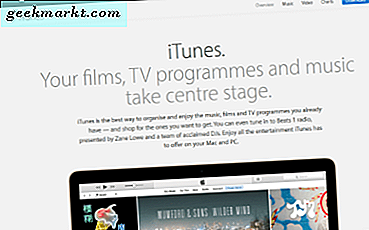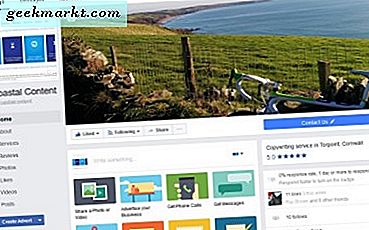Orang suka berbagi semua jenis gambar di media sosial. Apakah mereka makan, minum, berenang, berpesta, menari, dan bahkan kecelakaan, berbagi gambar di media sosial adalah norma baru. Dengan begitu banyak gambar yang diposting, itu dengan cepat memakan bandwidth Anda, terutama jika Anda memiliki paket terbatas. Mari kita lihat 3 aplikasi kompresor gambar yang akan membantu Anda mengurangi ukuran gambar di Android, dan membantu Anda menghemat beberapa bandwidth (baca dolar).
Menurut BrandWatch, pengguna internet memiliki rata-rata 7 akun media sosial. Lebih dari 3,2 miliar gambar dibagikan setiap hari. Mari luangkan waktu sebentar untuk memprosesnya. Tak perlu dikatakan, jika Anda menggunakan Facebook, Twitter, Instagram, Flickr, dll., Anda berbagi gambar dan pada akhir bulan, itu bisa memakan banyak bandwidth Anda. Mengurangi gambar resolusi tinggi dengan yang lebih rendah yang memakan lebih sedikit ruang tetapi memberikan kualitas yang sama juga akan mengosongkan ruang di ponsel cerdas Anda.
Cerdaslah dan gunakan salah satunya aplikasi kompresor gambar untuk mengurangi ukuran gambar sebelum membagikannya. Ini tidak hanya akan menghemat bandwidth Anda tetapi juga bandwidth orang-orang yang melalui feed Anda. Ini benar-benar situasi yang saling menguntungkan.
Untuk keperluan panduan ini, saya akan menggunakan gambar jpg ini pada resolusi 4975 × 3245, 5,3 MB. Berikut adalah ukuran gambar yang ideal untuk platform Instagram sebagai contoh:
- Gambar Persegi: 1080 × 1080
- Gambar Vertikal: 1080 × 1350
- Gambar Horizontal: 1080 × 566
Aplikasi Kompresor Gambar untuk Mengurangi Ukuran Gambar di Android
1. Pengubah Foto & Gambar
Jika Anda ingin mengurangi ukuran atau resolusi gambar dengan cepat, Smart Image Resizer adalah pilihan yang sempurna
Untuk memulai, unduh aplikasi dan luncurkan. Pilih gambar dari perangkat Anda atau penyimpanan cloud. Aplikasi akan mendeteksi dan menampilkan ukuran dan resolusi gambar.

Anda akan melihat iklan spanduk di bagian atas. Kami akan melihat apa yang ditawarkan pengembang di versi pro nanti. Di sudut kanan atas, Anda akan melihat tiga tombol. Yang pertama adalah mengubah ukuran dan mengompres gambar, yang kedua memungkinkan Anda untuk memotong gambar dan yang ketiga untuk dibagikan. Klik yang pertama.

Anda dapat memilih dari a jumlah pengukuran berdasarkan ukuran yang ditentukan sebelumnya dalam piksel dan persentase. Anda juga dapat memasukkan nilai khusus untuk keduanya. Untuk keperluan panduan ini, saya akan memilih ukuran khusus 1080×566 yang merupakan ukuran rekomendasi Instagram horizontal. Pilih opsi kustom dan masukkan nilai. Klik OK.

Aplikasi sekarang akan bekerja dengan ajaib di latar belakang dan menampilkan gambar baru yang diubah ukurannya. Ini hanya 1080 × 566 152 kb. Aplikasi menyelamatkan saya 98% ruang.

Jika Anda mengklik gambar, aplikasi akan menampilkan kedua gambar untuk Anda bandingkan. Ini dia mengubah ukuran gambar Anda bisa membandingkan dengan aslinya.
Anda dapat langsung mengambil foto dari dalam aplikasi atau memilih yang sudah ada. Ada dua peningkatan tersedia (tahunan $ 1,49 atau satu kali $ 1,99) yang akan menghapus iklan, menyimpan data EXIF, dan menghapus subjek default dan materi catatan kaki. Jangan lupakan fitur crop yang tidak hanya akan mengurangi ukuran tetapi juga membantu Anda memotong elemen yang tidak diinginkan dari gambar Anda.
Intinya:Saya menyukai Photo & Picture Resizer karena itu sangat sederhana untuk digunakan, UI-nya bagus, dan iklannya sama sekali tidak mengganggu saya. Itu bekerja dengan sangat baik juga.
Baca juga:Cara Berbagi Gambar HQ di WhatsApp Tanpa Kompresi Apa Pun
2. Kurangi Ukuran Foto
Aplikasi lain yang hadir dengan beberapa fitur tambahan seperti putar dan kembalikan. Buka aplikasi dan Anda disajikan dengan dua opsi. Pilih gambar yang ada atau ambil yang baru.

Memilih gambar yang sama seperti di atas, Anda akan melihat gambar dengan iklan banner yang sudah dikenal di bagian atas. Klik tiga tombol di sudut kanan atas dan pilih "Mengurangi" pilihan.

Anda akan diberikan beberapa resolusi yang ditentukan sebelumnya dan kotak kustom. Saya akan menggunakan custom untuk memastikan bahwa semua gambar yang dikompresi dapat dibandingkan secara merata. Jadi klik custom dan masukkan nilainya. Dalam kasus saya, ini adalah 1080 × 566.

Aplikasi akan bekerja di latar belakang, tetapi setelah proses selesai, masih ada tidak ada indikasi visual bahwa ukuran gambar diperkecil, seperti yang kita lihat di aplikasi sebelumnya.
Kamu harus klik pada gambar sekali untuk menampilkan lebih banyak opsi dan dimensi baru yang sedikit berbeda dari yang saya masukkan sebelumnya. Ukuran gambar baru adalah 84 kb pada 1080 × 704.

Berikut ini adalah tautan ke gambar baru untuk perbandingan berdampingan dengan aslinya. Tidak ada versi pro yang tersedia.
Intinya: Sedangkan UI dapat ditingkatkan untuk menampilkan informasi secara langsung tanpa harus menyentuh gambar, Reduce Photo Size melakukan pekerjaan yang lebih baik pada 84 kb dibandingkan dengan 152 kb Photo & Picture Resizer. Itu juga melakukan pekerjaan yang lebih baik dalam mempertahankan rasio aspek alami, membuat gambar akhir terlihat lebih baik, meskipun saya memilih ukuran khusus. Selain itu, Anda dapat memutar dan mengembalikan gambar.
3. Cram - Mengurangi Gambar
Cram adalah aplikasi kecil kecil yang melakukan satu hal dan melakukannya dengan baik. Anda dapat menggunakannya untuk memperkecil ukuran gambar tanpa mengubah resolusi gambar Anda. Mari kita lihat pamerannya. Unduh aplikasi dan luncurkan.
Secara default, Anda mendapatkan 300 cram yang berarti Anda bisa menjejalkan 300 gambar setelah itu Anda harus membeli lebih banyak cram. Aplikasi ini akan menunjukkan berapa banyak crams yang tersisa. Saya sudah menggunakannya sekali untuk menguji.

Klik tombol Cram It hijau besar dan pilih gambar yang ingin Anda perkecil ukurannya. Anda akan otomatis menghapus pemberitahuan pengaturan. Pada dasarnya, aplikasi menanyakan apakah Anda ingin menghapus gambar asli setelah ukurannya diperkecil. Saya tidak menginginkannya karena saya masih menguji aplikasi.
Pilih gambar dan tekan tombol "cram it!" tombol lagi.

Anda sekarang akan melihat pemberitahuan dengan detail. Gambar asli berukuran 5,1 MB sedangkan gambar yang diubah ukurannya sekarang menjadi 1,92 MB. Ini tautannya. Ukurannya lebih karena gambar tidak diubah ukurannya tetapi hanya dijejali atau dioptimalkan. Gambar akan langsung disimpan di folder CramIt.

Anda dapat menyimpan gambar asli atau menghapusnya untuk mengosongkan ruang. Ada peningkatan yang tersedia dengan harga $ 1,99 yang memungkinkan Anda menghapus batas 300.
Wrapping Up: Kurangi Ukuran Gambar di Android
Ada jalan pintas populer yang sering digunakan orang. Anda cukup membuka gambar dalam mode layar penuh dan mengambil tangkapan layar yang sama. Saya mengambil screenshot dan ukurannya 1,84 MB. Cara lain adalah mengunjungi alat browser seperti Gambar yang Dikurangi di mana Anda dapat mengubah dimensi, jenis file, dan kualitas dalam persentase.
Ini adalah beberapa cara yang lebih baik untuk mengurangi ukuran gambar di Android. saya sukaKurangi Ukuran Foto karena itu jelas bekerja lebih baik daripada yang lain. Jika Anda seorang fotografer, Anda akan melihat perubahan dalam tekstur, kejernihan, dan piksel, tetapi bagi sebagian besar dari kita, menurut saya ini cukup bagus. Tentu saja, Anda dapat bermain-main dengan resolusi dan ukuran untuk menemukan keseimbangan yang sempurna antara ukuran dan kualitas gambar. aku suka Cram It karena menjaga kualitas lebih baik meskipun untuk ukuran file yang lebih tinggi, dan itu berbayar.
Pada akhirnya, saya akan membiarkan kalian menjadi hakim. Beri tahu saya di komentar di bawah jika Anda mengetahui aplikasi bagus lainnya yang layak mendapat garam.